Cómo crear marcadores de Firefox usando el Editor de Registro y Políticas de Grupo
Crear un marcador(Bookmark) es pan comido, independientemente del navegador que esté utilizando. Sin embargo, si Mozilla Firefox es su navegador favorito y crea marcadores a menudo, puede usar el Editor de directivas de grupo(Group Policy Editor) y el Editor de registro(Registry Editor) para hacer el mismo trabajo. Sin embargo, primero deberá descargar e integrar Firefox con la Política de grupo .
Supongamos que usted es un administrador de TI(IT admin) en una organización y desea utilizar el mismo conjunto de marcadores en todos los navegadores Firefox de las computadoras en red . En lugar de crear esos marcadores en cada computadora, puede crear un conjunto en una computadora y usar el Group Policy Import/Export method para aplicarlos en todas las demás computadoras.
Cómo crear marcadores de Firefox usando la Política de grupo(Group Policy)
Para crear marcadores de Firefox usando la Política de grupo(Group Policy) , siga estos pasos:
- Presione Win+R para abrir el mensaje Ejecutar.
- Escriba gpedit.msc y presione el botón Enter .
- Vaya a Marcadores(Bookmarks) en Configuración de la computadora(Computer Configuration) .
- Haga doble clic en Marcador 01(Bookmark 01) y seleccione la opción Habilitado .(Enabled)
- Ingrese el título, la URL, la URL de Favicon, la ubicación y(Title, URL, Favicon URL, Placement, and Folder) el nombre de la carpeta.
- Haga clic en el botón Aceptar(OK) .
Al principio, debe abrir el Editor de políticas de grupo local(Local Group Policy Editor) . Para eso, presione Win+R para mostrar el aviso Ejecutar, escriba gpedit.mscy presione el botón Enter . Una vez que se abre, navegue a la siguiente ruta:
Computer Configuration > Administrative Templates > Mozilla > Firefox > Bookmarks
Aquí puede encontrar cincuenta configuraciones denominadas Bookmark 01 , 02, etc. Haga doble clic en Marcador 01(Bookmark 01) y seleccione la opción Habilitado . (Enabled )A continuación, debe ingresar todos los detalles para marcar una página. Por ejemplo, debe ingresar el título del marcador, la URL(URL) de la página web, la URL del favicon (opcional) y un nombre de carpeta (opcional).
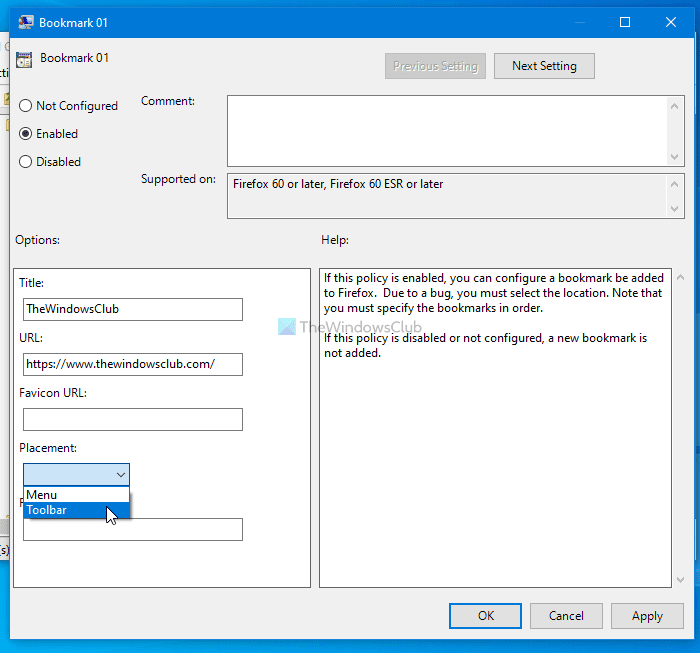
Además, debe elegir la ubicación(Placement) . Para eso, puede expandir la lista desplegable y elegir Menú (Menu ) o Barra(Toolbar) de herramientas .
Por último, haga clic en el botón Aceptar (OK ) para guardar todos los cambios.
Del mismo modo, debe repetir todos estos pasos para marcar varias páginas. Como tiene hasta Bookmark 50 , puede marcar hasta cincuenta páginas web.
Cómo marcar una página web en Firefox usando el Editor del Registro(Registry Editor)
Para marcar una página web en Firefox usando el Editor del Registro(Registry Editor) , siga estos pasos:
- Presiona Win+R .
- Escribe regedit y presiona el botón Enter .
- Haga clic en el botón Sí( Yes) .
- Navegue a Políticas(Policies) en HKEY_LOCAL_MACHINE .
- Haga clic con el botón derecho en Policies > New > Key .
- Nómbralo como Mozilla .
- Haga clic derecho en Mozilla > New > Key .
- Llámalo Firefox .
- Haga clic derecho en Firefox > New > Key .
- Nómbrelo como Marcadores(Bookmarks) .
- Haga clic con el botón derecho en Bookmarks > New > Key .
- Nómbrelo como 1 .
- Haga clic derecho en 1 > New > String Value .
- Nómbrelo como Título(Title) .
- Haga doble clic en Título(Title) e ingrese el título del marcador como Datos de valor(Value) .
- Repita los pasos para crear Favicon , Carpeta(Folder) , URL , etc. Valores de cadena e ingrese los detalles respectivos.
Se recomienda crear un punto de restauración del sistema antes de seguir estos pasos.
Al principio, presione Win+R para abrir el mensaje Ejecutar, escriba regedity presione el botón Intro (Enter ) . Windows muestra la ventana Control de cuentas de usuario después de hacer clic en el botón (User Account Control)Entrar(Enter) . Si es así, haga clic en la opción Sí .(Yes )
Después de abrir el Editor del Registro(Registry Editor) , navegue a la siguiente ruta:
HKEY_LOCAL_MACHINE\SOFTWARE\Policies
Aquí debe crear cuatro claves y subclaves dentro de Policies . Para ello, haga clic con el botón derecho en Políticas(Policies) , seleccione la opción New > KeyMozilla .
Haga clic(Right-click) con el botón derecho en la clave de Mozilla , seleccione la opción New > Key Firefox .
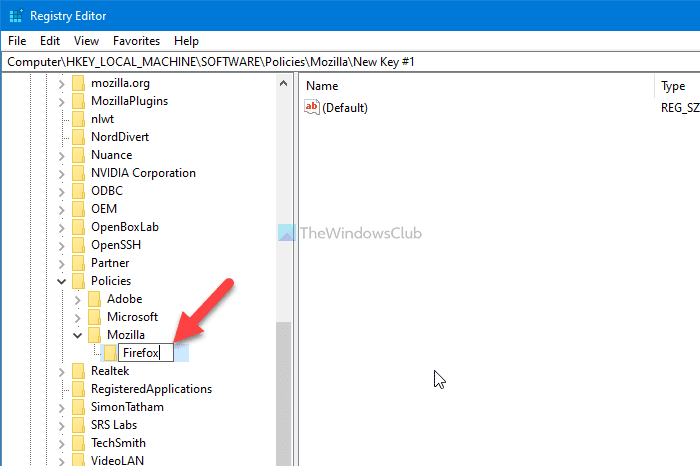
Haga clic con el botón derecho en la clave de Firefox , elija la opción New > Key y asígnele el nombre Marcadores(Bookmarks) .
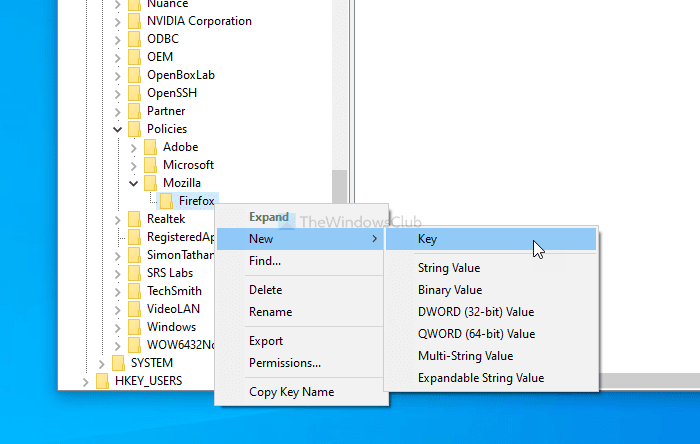
En la tecla Marcadores(Bookmarks) , debe crear diferentes marcadores de acuerdo con sus requisitos. Para crear un marcador, necesita la URL , un título, la URL del favicon , etc. Sin embargo, es posible organizarlos en una carpeta para administrarlos en el futuro.
Para ello, haga clic con el botón derecho en Marcadores (Bookmarks) > New > Key y asígnele el nombre 1 .
Debe ingresar el título, la URL de favicon , la (URL)URL de la página web como un valor de cadena(String Value) separado . Para hacerlo, haga clic con el botón derecho en 1 > New > String Value de cadena y asígnele el nombre Título(Title) .
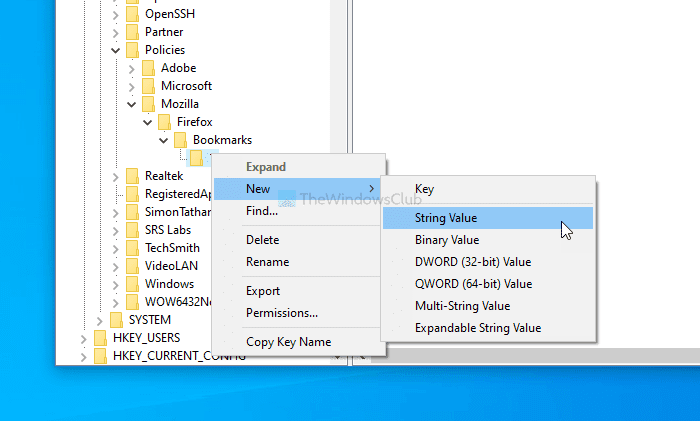
Haga doble clic en él e ingrese el título de su marcador. Si no establece un título, solo muestra el favicon.
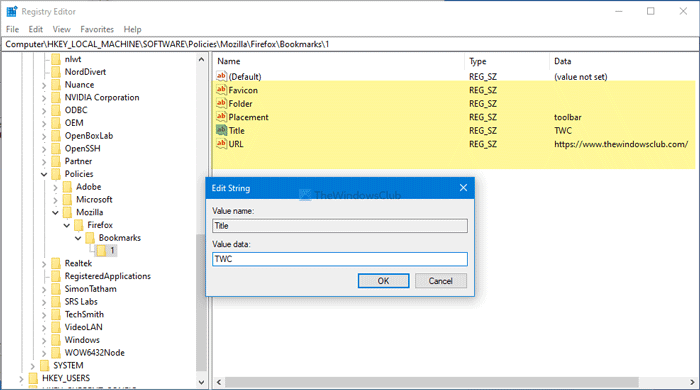
Del mismo modo, cree los siguientes valores de cadena e ingrese los detalles como dice:
- icono de favoritos
- Carpeta
- Colocación
- URL
Para el segundo marcador, debe crear otra subclave en la clave Marcadores(Bookmarks) y nombrarla como 2 y así sucesivamente.
¡Eso es todo! Espero que este tutorial ayude.
Leer: (Read: )Cómo habilitar la barra de herramientas Marcadores de Firefox solo en la página Nueva pestaña(How to enable Firefox Bookmarks toolbar only on New tab page)
Related posts
Desactivar Delivery Optimization a través de Group Policy or Registry Editor
Cómo configurar el fondo de pantalla de escritorio usando Group Policy or Registry Editor
Cómo deshabilitar Camera usando Group Policy or Registry Editor
Habilitar o deshabilitar el acceso a Firefox Add-ons Manager usando Group Policy
Cómo agregar Group Policy Editor a Windows 10 Home Edition
Activar o apagar Startup Boost en Edge usando Registry or Group Policy Editor
Las políticas de seguridad se establecen para mostrar información sobre el último inicio de sesión interactivo
Cómo deshabilitar o habilitar el móvil Hotspot en Windows 10
Cómo desactivar App Notifications usando Registry Editor en Windows 10
Desactive Internet Explorer 11 como un standalone browser usando Group Policy
Group Policy Registry Location en Windows 10
Cambio Delivery Optimization Cache Drive para Windows Updates
Cómo especificar Minimum and Maximum PIN length en Windows 10
Página no disponible, IT administrator tiene acceso limitado a algunas áreas
Delete Perfiles de usuario antiguos y archivos automáticamente en Windows 10
Desktop Background Group Policy no está aplicando en Windows 10
Habilitar o deshabilitar Fast Logon Optimization en Windows 10
Cómo usar la nueva barra de direcciones del Editor del Registro en Windows 10
Activar o desactivar el sueño Tabs en Edge usando Registry or Group Policy
Cómo agregar Registry Editor a Control Panel en Windows 10
